电脑windows无法自动检查更新怎么办 Windows Update无法检查更新的解决方法
时间:2023-08-19 来源:互联网 浏览量:
电脑windows无法自动检查更新怎么办,当我们使用电脑时,经常会遇到需要进行系统更新的情况,有时我们可能会遇到电脑Windows无法自动检查更新的问题,这给我们的使用带来了一定的困扰。幸运的是针对Windows Update无法检查更新的情况,我们可以采取一些解决方法来解决这一问题。在本文中我们将介绍一些有效的解决方法,帮助您解决电脑Windows无法自动检查更新的困扰。
步骤如下:
1.点击计算机左下角的开始,弹出开始的下拉子菜单,在子菜单中找到“控制面板”,
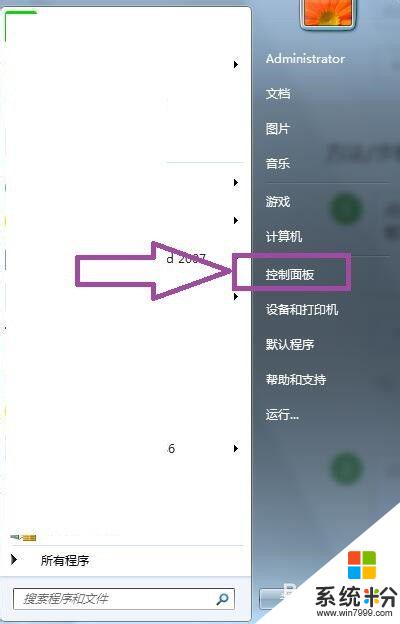
2.点击进入到控制面板窗口页面,在页面上可见“系统和安全”,
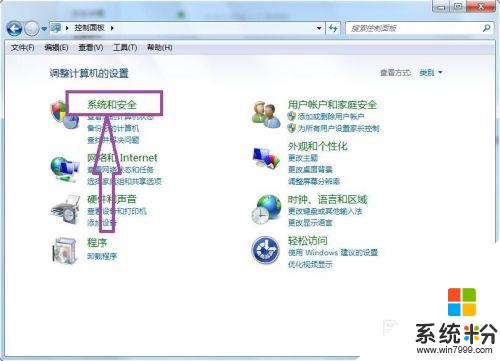
3.点击进入到系统和安全页面,在页面上可见“Windows Update”,在Windows Update的下级子菜单中可见“启动或禁用自动更新”,

4.点击进入到“启动或禁用自动更新”页面,在页面上可见“重要更新”方式的选择。
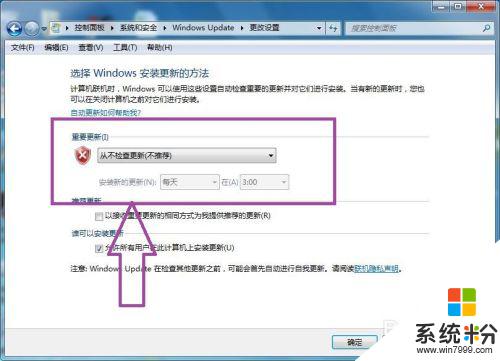
5.将“重要更新”方式由“从不检查更新”变更为“检查更新但让我选择是否更新”,然后返回Windows Update页面,看看是否可以启动自动更新。
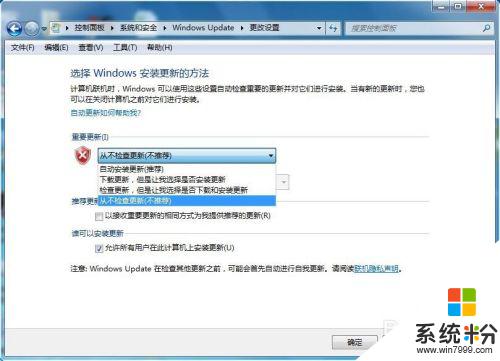
6.如果还是显示“Windows Update当前无法检查更新”的话,按住WIN+R,启动运行窗口,
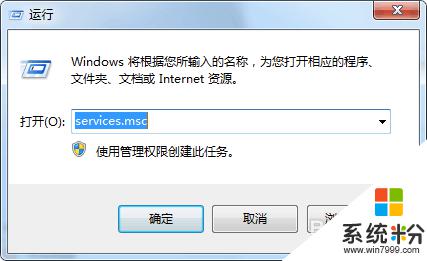
7.在运行窗口中键入“services.msc”,然后回车,弹出计算机服务的窗口页面,

8.在计算机服务的页面上找到“Background Intelligent Transfer Services”、"Cryptographic Services”, “software protection” 以及“Windows Update”,然后将这四个的服务状态设置为启动。
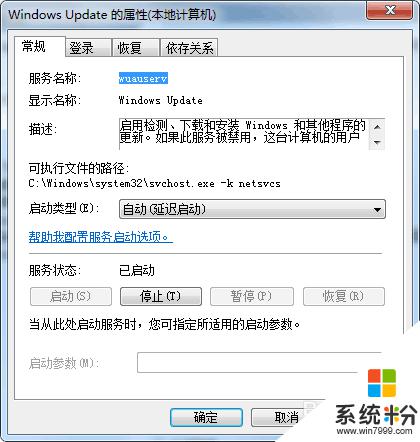
9.设置完毕后返回Windows Update页面,即可开始检查系统的更新了。
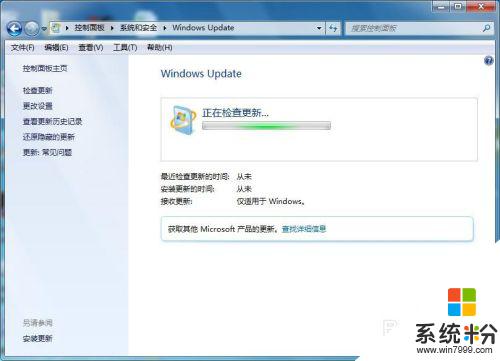
以上就是电脑Windows无法自动检查更新的解决方法,如果您遇到了此问题,请按照本文所述的步骤进行操作,相信可以帮助您解决问题。
相关教程
- ·windows无法更新怎么办,解决windows自动更新失败的方法
- ·如何检查自己电脑的windows版本 检查自己电脑的windows版本的方法
- ·电脑无法连接到网络是如何检查 电脑无法连接到网络的检查方法
- ·怎么关掉电脑的自动更新 Windows 10自动更新关闭方法
- ·Windows 更新失败无法开机怎么办 如何解决Windows 更新失败问题
- ·更新新的windows怎么没有wi-fi了 更新后找不到无线网络的解决方法
- ·戴尔笔记本怎么设置启动项 Dell电脑如何在Bios中设置启动项
- ·xls日期格式修改 Excel表格中日期格式修改教程
- ·苹果13电源键怎么设置关机 苹果13电源键关机步骤
- ·word表格内自动换行 Word文档表格单元格自动换行设置方法
